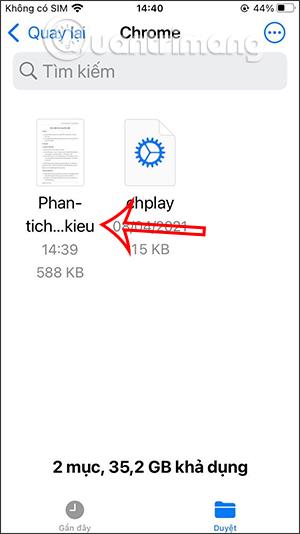Značajka za postavljanje PDF lozinke na iPhone je ugrađena, pod nazivom Lock PDF, počevši od operativnog sustava iOS 15. Dakle, umjesto da morate instalirati aplikacije za postavljanje lozinke za PDF datoteke , kao na računalu. Ako trebate koristiti Adobe Acrobat za postavljanje lozinke za PDF datoteku , možete odmah koristiti dostupne značajke. Tada samo trebate otvoriti PDF datoteku s aplikacijom za upravljanje datotekama na iPhoneu, zatim uključiti značajku Zaključaj PDF da biste je koristili. Članak u nastavku uputit će vas kako postaviti lozinku za PDF na iPhoneu.
Upute za postavljanje PDF lozinke na iPhone
Korak 1:
Najprije otvorite aplikaciju za upravljanje datotekama na svom iPhoneu, a zatim kliknite na PDF datoteku za koju želite postaviti lozinku. Zatim u sučelju sadržaja datoteke kliknite na ikonu za spremanje u donjem lijevom kutu zaslona.

Korak 2:
Sada prikažite sučelje s mnogo opcija u nastavku, kliknite na Zaključavanje PDF- a za nastavak postavljanja lozinke za ovu PDF datoteku.

Korak 3:
Zatim prikažite sučelje za unos lozinke za PDF dokument . Kada završite s unosom, kliknite gumb Gotovo u gornjem kutu zaslona za spremanje. Stoga je PDF datoteka osigurana kodom za zaključavanje.
Vraćajući se na sučelje za upravljanje datotekama u aplikaciji Datoteke, vidjet ćete ikonu lokota u PDF datoteci , što znači da koristite lozinku za zaključavanje datoteke.


Korak 4:
Ako želimo vidjeti sadržaj unutar PDF datoteke, moramo unijeti ispravnu lozinku postavljenu za PDF datoteku u sučelje kao što je prikazano u nastavku.

Uz značajku zaključavanja PDF datoteke koja je dostupna na iPhoneu, korisnici ne moraju instalirati dodatne aplikacije trećih strana niti komplicirane operacije.
Video vodič za stvaranje lozinke za PDF datoteku na iPhoneu